excel拖动排列步骤如下:1.我在EXCEL中输入以下数字,如图:2.现在我要想复制“1”,则拖动单元格A1,但此该你会发现,在下拖动下方有个方框,如图:3.上步出现的情况便是以顺序的方式出现,但你只需要点动那个右下方的方框,选择“复制单元格”即可......
excel统计奖金发放人数实例教程
Excel教程
2021-11-10 08:59:46
某公司于月初发放了上个月员工奖金,包括销售奖励与全勤奖励两种。现在需要对奖金发放人数进行统计。有的员工既发放了销售奖金,还发放了全勤奖,所以统计时应该考虑到重复出现的员工姓名。打开“员工奖金发放统计.xlsx”工作簿,本例的原始数据如图18-100所示。下面介绍具体的操作步骤。
选中G2单元格,按“F2”键,在公式编辑栏中输入公式“=SUM(1/COUNTIF(A3:A14,A3:A14))”,输入完成后按“Ctrl+Shift+Enter”组合键将其转化为数组公式,并返回计算结果,如图18-101所示。
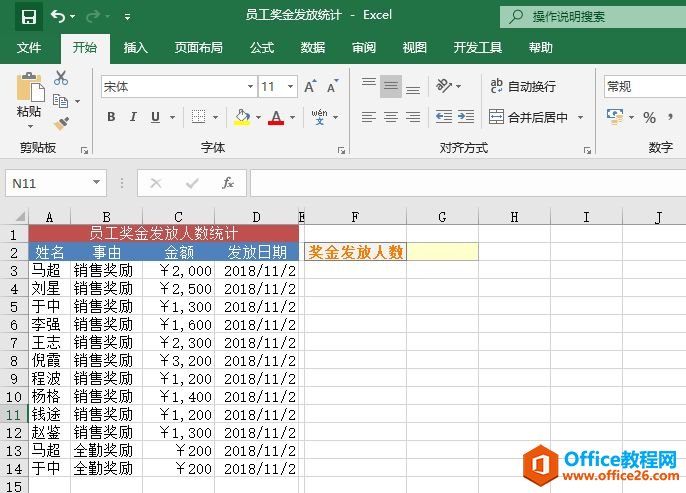
图18-100 原始数据
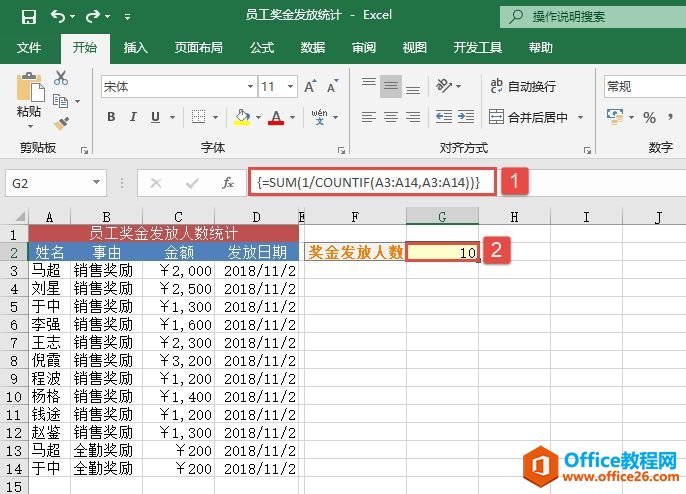
图18-101 计算结果
以上公式先利用COUNTIF函数返回单元格区域内某记录出现的次数的数组,取倒数,然后求和。如果姓名不重复出现,则得到1,如果重复出现2次,则得到1/2,求和之后仍然是1,这样可以实现不重复统计。经过以上操作,即实现了奖金发放人数的统计。
标签: excel统计奖金发放人数
相关文章
